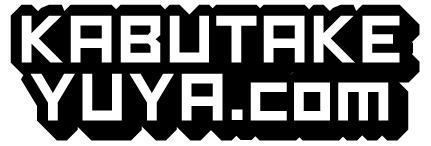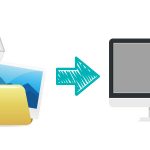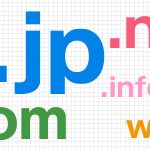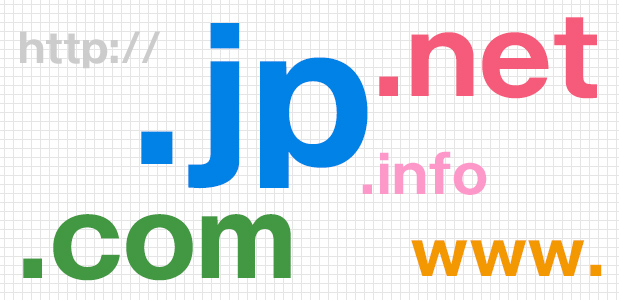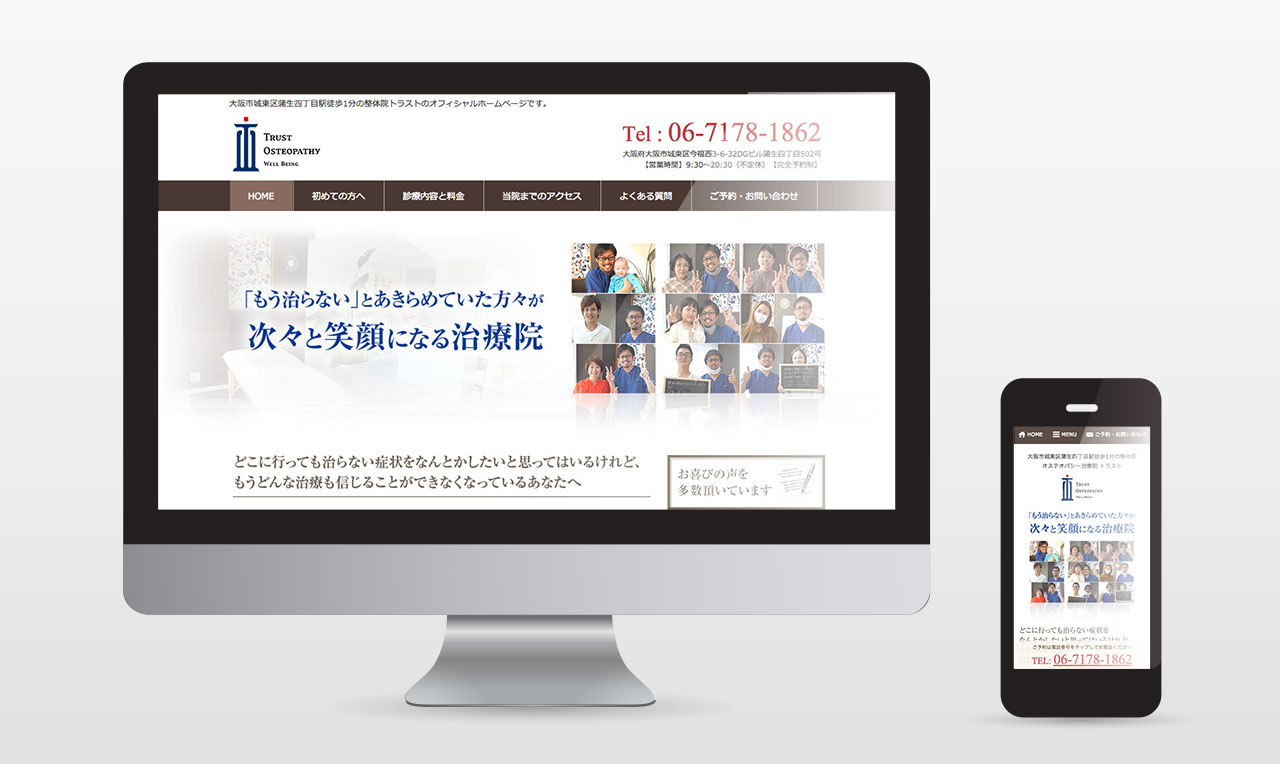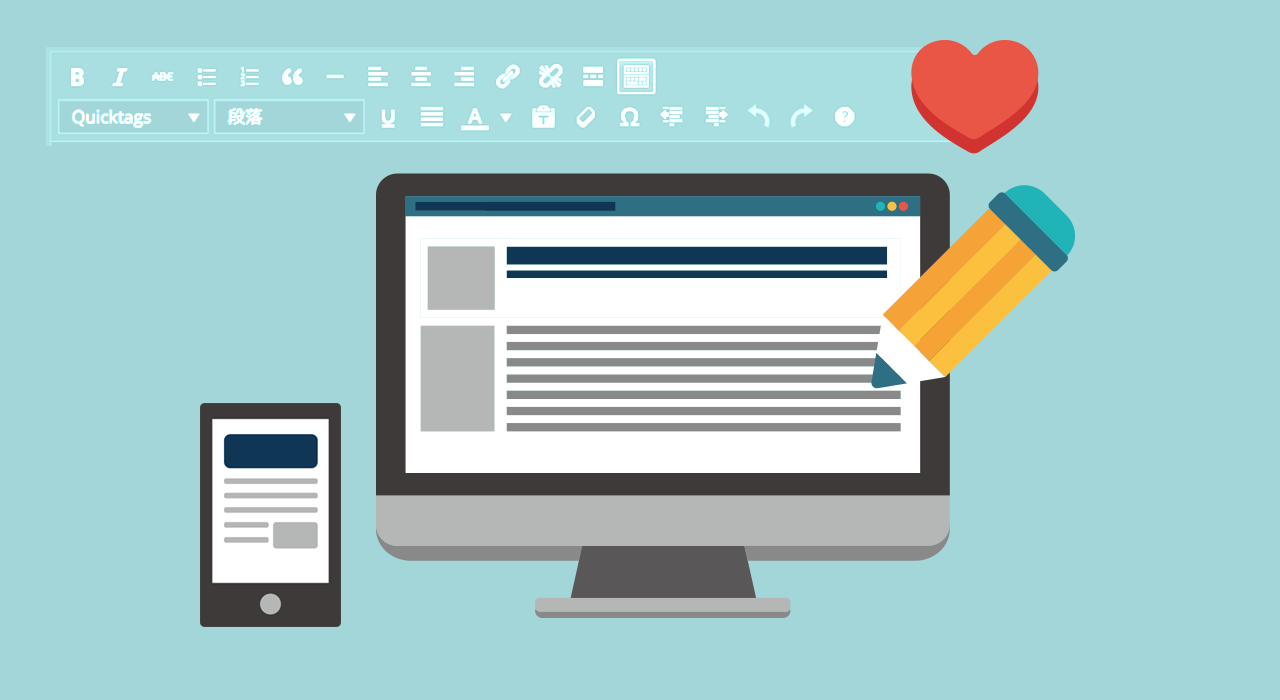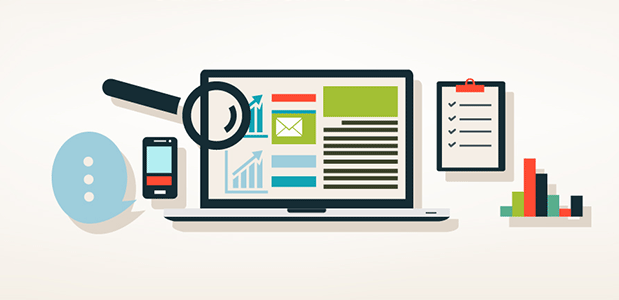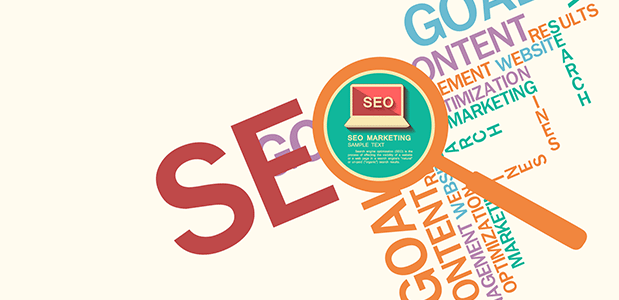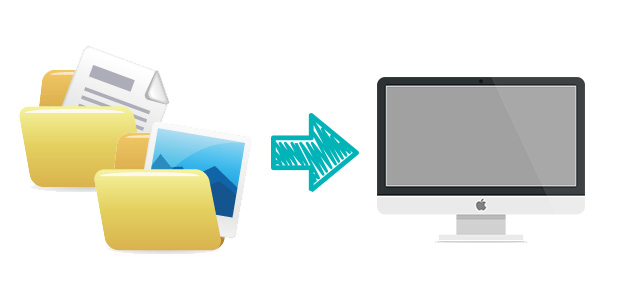ドメインとサーバーを取得したあとは、ネームサーバーの設定変更が必要です。この作業が完了後、ブラウザのURL窓にドメインを入力すれば表示されるようになります。
「このドメイン(URL)にアクセスした時は、このサーバーにあるデータを表示してくださいね」という設定だと思ってください(サーバーにおいてあるデータっていうのは、HTMLファイルだったり画像ファイルだったり、Webサイトのデータのことです)。
この設定をしないとURLにアクセスした際に、ブラウザはどのデータを表示したらよいのかがわからなくなってしまいますから、ドメインを取得した際は必ず行う設定なのです。
設定と言っても難しいことはありません。では、さっそくいってみましょう。
ネームサーバーの設定を変更しよう
普段推奨している環境を例に、設定変更手順を説明します。ドメインはムームードメイン。サーバーはエックスサーバーです。
まずはムームードメインの管理画面(コントロールパネル)にログインします。
左側にある「ドメイン操作」をクリックすると、「ネームサーバー設定変更」という項目が出てきます。
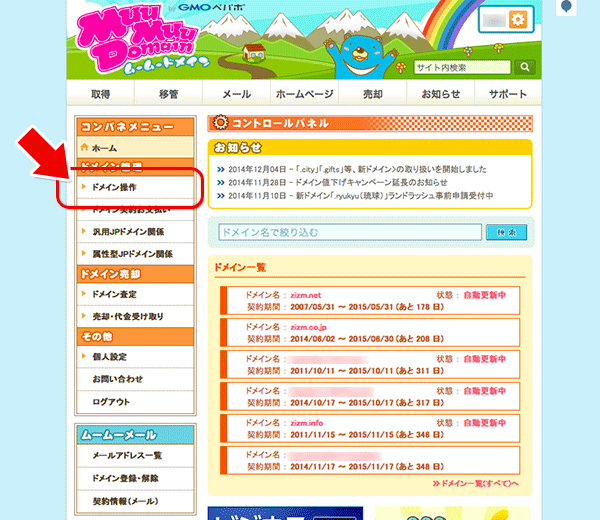
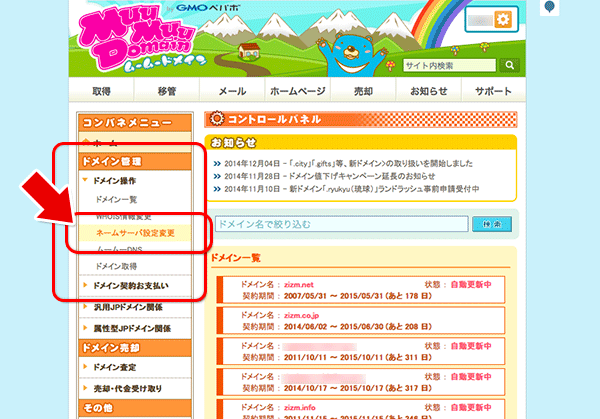
ネームサーバーの設定を変更したいドメインの右側にある「ネームサーバー設定変更」ボタンをクリックします。
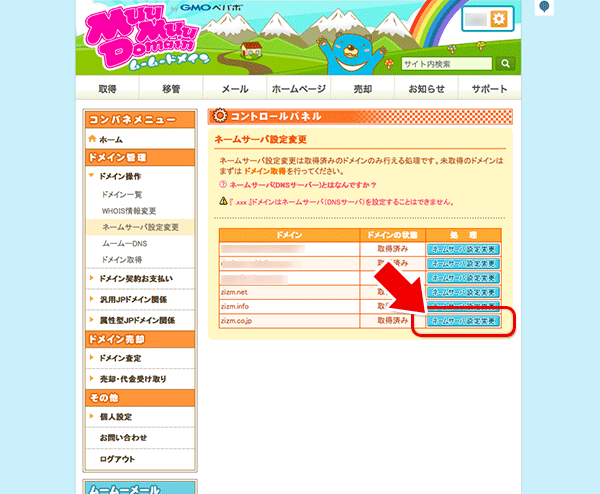
下段にスクロールしていくと「GMOペパボ以外のネームサーバーを使用する」という項目があるので、そちらを選択し、エックスサーバーのネームサーバーのURLを入力します。
エックスサーバーのネームサーバーはこちらから確認できます
※IPアドレス(xxx.xx.xxx.xxxという数字)のほうは入力しなくて大丈夫です
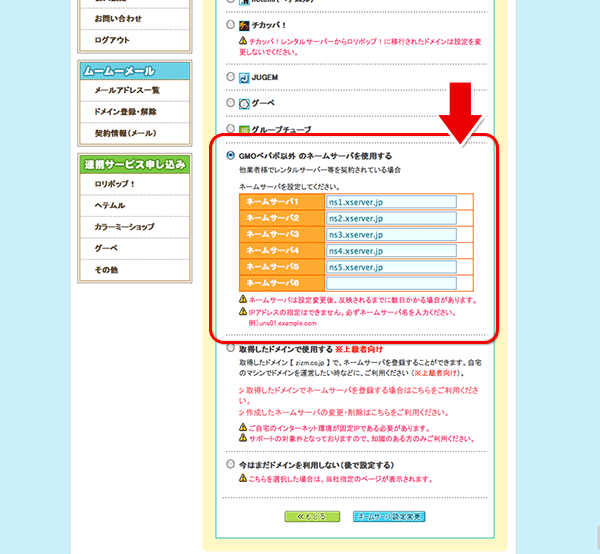
上記の例を参考にネームサーバーを入力したら、下段にある「ネームサーバー設定変更」ボタンをクリックして設定変更が完了になります。
なお、設定変更には少し時間がかかります。設定変更をしたからといってすぐに反映されるわけではないので注意してください。
それでも以前に比べれば反映がとてもスピーディーになったので、設定変更が反映されるまで気長に待ってみてくださいね。